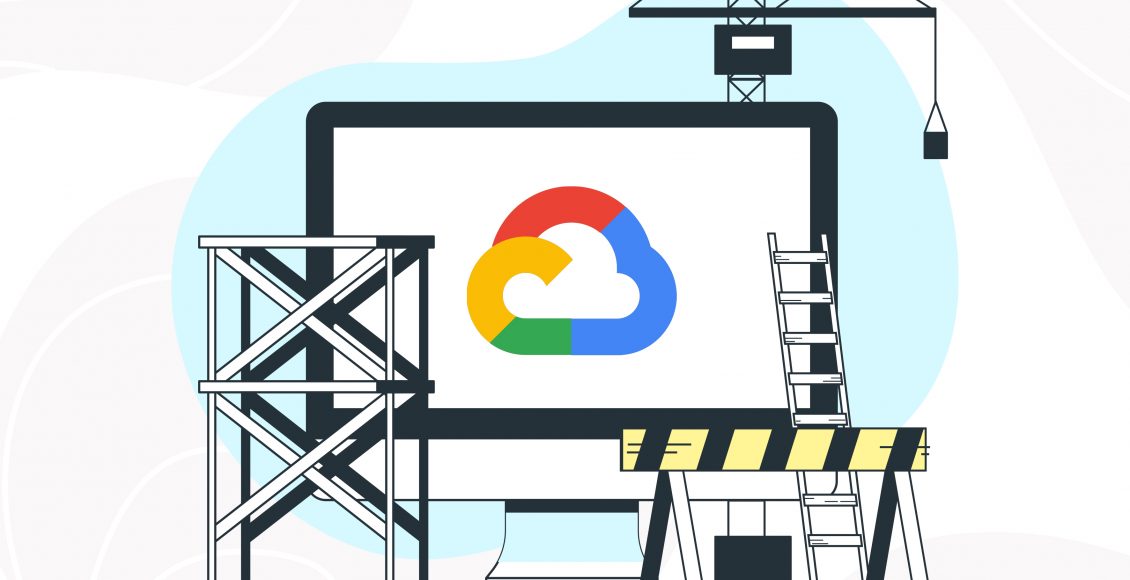Google Cloud Operations merupakan suite yang digunakan untuk mengelola infrastruktur, software, dan bahkan performa aplikasi Cloud. Dulunya, Operations bernama Stackdriver sebelum diakuisisi oleh Google pada tahun 2014. Stackdriver sendiri merupakan layanan manajemen sistem komputasi awan (cloud computing).
Google Cloud Operations menyediakan data yang mendalam tentang system metrics dan application logs. Salah satu layanan Operations, Cloud Monitoring mengumpulkan system-level metrics seperti CPU, disk space, dan memori. Sedangkan layanan Operations lainnya, Cloud Logging mengambil log data dari aplikasi seperti server web Nginx.
Artikel ini akan membahas tentang bagaimana cara kerja dua layanan Google Cloud Operations tersebut. Mari pelajari bersama.
Cloud Monitoring
Layanan Cloud Monitoring mengumpulkan system metrics serta log data. Data yang didapat kemudian digabungkan dan divisualisasikan hingga menghasilkan informasi pada dashboard. Di samping itu, Monitoring juga memiliki fitur peringatan agar admin cloud dapat merespons masalah lebih cepat.
Cloud Logging

Photo Credit: Rawpixel
Logging digunakan untuk menangkap log aplikasi di lokasi yang terpusat, sehingga memudahkan manajemen log dan menyediakan data dari kondisi aplikasi.
Pada sebuah virtual machine (VM), pemantauan log sebenarnya merupakan tugas sepele, bisa dilakukan hanya dengan menghubungkan VM ke mesin dan memeriksa aplikasi atau log sistem. Meski begitu, ada kalanya, pemantauan log menjadi tugas yang sulit, terutama saat beberapa VM dioperasikan bersamaan,
Cloud Logging memungkinkan admin cloud untuk bisa melacak down system, bahkan di beberapa VM sekaligus. Selain itu, admin juga dapat menyempurnakan filter untuk menemukan masalah yang sebenarnya.
Cara kerja Google Cloud Operations
Untuk mengetahui cara kerja Google Cloud Operations, mari kita ambil contoh dari infrastruktur yang terdiri dari server web Nginx yang berjalan di sebuah VM. Operations bekerja dengan memanfaatkan dua agent (Monitoring dan Logging) untuk menghasilkan gambaran sistem beserta aplikasi yang ada di dalamnya.
- Agent pertama, Monitoring, memberikan data terkait memori pada VM. Logging bekerja dengan memanfaatkan collectd dan berinteraksi dengan Google API untuk melaporkan memori.
- Agent kedua, Logging, mengumpulkan informasi yang berkaita dengan status aplikasi dari log aplikasi dan sistem. Agent ini berbasis fluentd.
Setelah Monitoring dan Logging terpasang, Anda bisa melanjutkan ke server web Nginx. Untuk melakukan instalasi, jalankan perintah berikut:
sudo apt install Nginx –y
Setelah setup selesai, agent akan langsung mengirim data ke Google Cloud Console. Untuk mengolah data tersebut, Anda bisa mengikuti langkah berikut:
Memantau query
Ada kalanya data yang dikirim ke Console sangat banyak jumlahnya, sehingga proses penyaringan menjadi sulit. Sebagai solusi, Anda bisa memanfaatkan Monitoring Query Language allows untuk menyaring noise (gangguan) dan melacak masalah. Dengan fitur ini, Anda bisa langsung menemukan error atau data point yang berhubungan.
Memantau dashboards

Photo Credit: Rawpixel
Cloud menawarkan dashboard standar dan khusus untuk pengumpulan data yang dilakukan Cloud Operations.User bahkan dapat membangun dashboard khusus untuk query sehingga informasi bisa langsung tersedia.
Dashboard menyediakan gambaran fokus atas data point dalam proses deployment cloud. Untuk melakukan set up dashboard, Anda harus membuat beberapa jenis widgets dan melakukan verifikasi terhadap data yang ditampilkan. Anda bisa memanfaatkan fitur automation untuk memudahkan proses tersebut.
Baca juga: 4 Fitur Terbaru Google Cloud yang Bisa Anda Coba
Google Cloud memungkinkan user untuk dapat berinteraksi dengan dashboard API. Cukup dengan mengirim permintaan POST ke sebuah endpoint HTTP atau bisa juga ke interface gcloud command-line interface, yang merupakan CLI tool utama dari Google Cloud. Untuk membuat dashboard dengan API, jalankan perintah berikut:
gcloud monitoring dashboards create –config-from-file=your-dash.json
Bagian “file=your-dash.json” menjelaskan widget apa yang dibuat dalam dashboard Anda dan menggunakan format JSON.
Log query
Untuk membiasakan diri dengan Logging, Anda bisa menyiapkan pemantauan terhadap akses menuju Nginx dan error logs.
Cukup dengan menambahkan konfigurasi berikut pada setelan /etc/google-fluentd/google-fluentd.conf dalam VM. Setup ini akan memastikan entri access.log dan error.log dapat masuk dalam konsol Google Cloud Logging.
<source>
@type tail
format apache2
path /var/log/Nginx/access.log,/var/log/Nginx/error.log
pos_file /var/lib/google-fluentd/pos/Nginx-access-log.pos
read_from_head true
tag Nginx-access-error
</source>
Setelah menambahkan konfigurasi di atas, lakukan restart pada agent google-fluentd. Dalam beberapa saat, Cloud Logging akan mulai mengirim data ke Google Cloud Console.
Selain itu, Anda juga bisa melakukan query data dari Logs Explorer, yang merupakan user interface Cloud Logging untuk dianalisis. Gunakan query berikut untuk menampilkan log data apa pun dari akses Nginx serta error logs:
resource.type=”gce_instance”
log_name=”projects/<PROJECT_ID>/logs/Nginx-access-error”
Dengan memanfaatkan Google Cloud Operations, Anda dapat mengelola cloud dan seluruh elemen di dalamnya, Dengan tambahan Monitoring dan Logging agent, Anda bahkan bisa menemukan solusi atas permasalahan yang muncul di dalam Cloud.
Belum bisa menemukan layanan penyedia cloud yang dapat memenuhi semua kebutuhan Anda? Atau Anda memerlukan komputasi awan berskala besar? Cloud dengan fitur dan layanan yang lengkap seperti Google Cloud adalah solusinya. Untuk mulai berlangganan Google Cloud, EIKON Technology siap membantu Anda. EIKON Technology merupakan authorized partner dari Google. Klik di sini untuk langsung terhubung dengan EIKON Technology.